Корпоративные мероприятия и выполнение планов по KPI в Excel
Пример отчета по корреляции эффективности проведения корпоративных мероприятий и выполнения планов по ключевым показателям KPI на дашборде в Excel. Скочать готовый пример шаблона для презентации отчета и визуального анализа можно в конце статьи. Но сначала рассмотрим все принципы его функциональных, интерактивных возможностей в области визуализации данных.
План корпоративных мероприятий и KPI
«Персонал успешного предприятия – это в первую очередь команда, а не сборище личностей» – Ли Якокку. Чтобы поострить сильную компанию важно объединять ее сотрудников в одну команду с четко поставленными целями и задачами. Вместе с ростом компании формируется ее внутренняя корпоративная культура, которая полностью несет ответственность за нематериальную мотивацию сотрудников предприятия. Для этих целей необходимо регулярно проводить корпоративные мероприятия:
- Презентовать вклад команды сотрудников в достижения компании.
- Транслировать ценности формирования корпоративной культуры.
- Создать условия для тимбилдинга и командообразования.
- Развивать внутренние коммуникации.
- Выявлять потенциальных формальных и неформальных лидеров.
- Адаптировать и мотивировать новичков.
- Просто развлечь с помощью тематического отдыха для сотрудников.
Но не мене важно анализировать эффективность и результативность проведения корпоративных мероприятий по влиянию активности сотрудников на ключевые показатели роста компании. Для этого лучше всего воспользоваться средствами визуализации данных. Ведь уровень мотивации сотрудников нельзя вычислить холодными точнейшими расчетами. Поэтому применяя визуализацию данных в качестве инструмента решения для поставленной аналитической задачи, в результате получаем лучшие преимущества:
- Своевременное определение тенденции для контроля или изменения хода стратегии.
- Усиление мотивации для достижения цели с помощью визуальной картинки.
- Укрепление веры в результат.
- Удобные и комфортные условия с интерактивными возможностями для анализа ключевых показателей.
Одним из таких бюджетных решений является пример дашборда для визуального анализа отчета по результатам проведения корпоративных мероприятий в Excel.
Техническое задание для визуализации данных в Excel
По традиции сначала моделируем ситуацию для примера практического использования дашборда и ознакомления с его принципами действия.
На протяжении года на предприятии ежемесячно проводились корпоративные мероприятия в разные дни каждого месяца. В результате на конец учетного периода необходимо проанализировать эффективность проведения программы по корпоративным мероприятиям. А также определить их влияние на 4 ключевые показатели эффективности сотрудников и предприятия в целом:
- Динамика изменения объема продаж.
- Динамика выполнения ежемесячных и ежедневных планов продаж.
- Показатель конверсии охвата клиентов в лиды и закрытие сделок.
- Ключевые показатели эффективности работы сотрудников (KPI):
- охваты;
- оферты;
- лиды.
Для привередливых аналитиков предоставляется возможность выборки данных в любом диапазоне периода внутри месяца. Это позволит детально проанализировать ежедневные изменения до и после проведения корпоративного мероприятия по всем ключевым показателям.
Этапы работы визуализации дашборда
Поэтапно рассмотрим структуру и принципы работы для визуализации данных на дашборде с интерактивными функциями комфортного анализа.
Слева находится блок панели управления с интерактивным визуальным календарем:
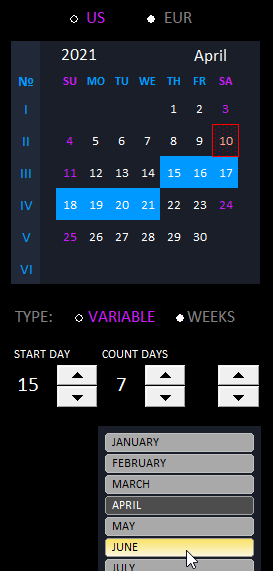
В самом верху расположен переключатель форматов календаря (США и Европейский). Под календарем второй переключатель между режимами выборки данных. Вариативный (для произвольной выборки периода) и недельный (для удобной еженедельной выборки данных).
Ниже находятся 3 элемента управления выборкой. Первые два счетчика указывают на начало и конец периода выборки внутри месяца. Последний счетчик – это переключатель по номерам недели 1-6 (I-VI). Он активен только при переходе на соответствующий режим переключателем выше. При выборе указанного периода на календаре автоматически подсвечиваются синим цветом выбранные дни месяца.
Под элементами управления выборки данных за произвольный период, расположен переключатель между месяцами.
В самом центре верхней части дашборда находится блок визуализации основных значений показателей:
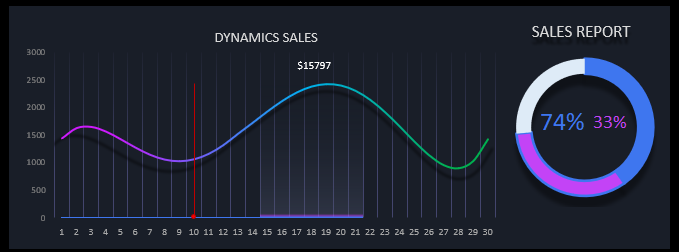
Данный блок состоит из двух частей визуализации: абсолютных и относительных значений.
В правой части абсолютных значений отображается динамика продаж. А также диапазоны выборки (фиолетовая полоса с 15-21 день месяца включительно – итого 7 дней) и диапазон от начала месяца до конца выбранного периода (синяя полоса периода с 1-21 включительно с периодом выборки 7 дней).
В правой части отображаются относительные значения в зависимости от выбранного одного из четырех отчетов с помощью переключателя, расположенного ниже. Здесь также фигурируют выбранные периоды, окрашенные соответствующими цветами.
Важно отметить! Доля фиолетового цвета окрашена по краям в синий цвет, так как выбранный период (15-21) вложен в начальный (1-21).
Глядя на изображение выше его визуализацию данных следует прочитать так: на период с 15-21 дня месяца приходится 33% продаж а именно $15795. Всего выбрано с начала месяца 74% данных соответственно от начала месяца до начала выборки остается 41% продаж (74%-33%), а на конец месяца после выборки остается – 26% (100%-74%).
Применяется лаконичный подход отображения данных с минимальным количеством подписей на графиках, чтобы не превратить визуализацию в информационный мусор.
Красная полоса на против 10-го числа месяца это дата проведения корпоративного мероприятия. Она привязана к третьему верхнему крайнему правому блоку, а также видна на визуальном календаре. Целостная картина верхней части визуализации на дашборде позволят наглядно определить дату:

В правом верхнем блоке отображается рекламный баннер проведенного корпоративного мероприятия и день проведения в текущем месяца. День с корпоративным мероприятием отображается на всех трех блоках:
- На визуальном календаре число обведено красным квадратом.
- На графике динамики продаж – вертикальная красная полоса.
- Красное число напротив выпадающего списка.
С помощью элемента управления «выпадающий список» можно изменить дату для экспериментального визуального анализа. Притом дата изменения сохраняется при переключении на следующий месяц.
Полезный совет! Данный прием динамического изменения значений в разных ячейках определенного диапазона был реализован в Excel благодаря использованию динамических именных диапазонов. Ссылки на именные диапазоны следует прописать в полях для заполнения ссылок на значения элемента управления выпадающего списка, как показано низе на картинке:
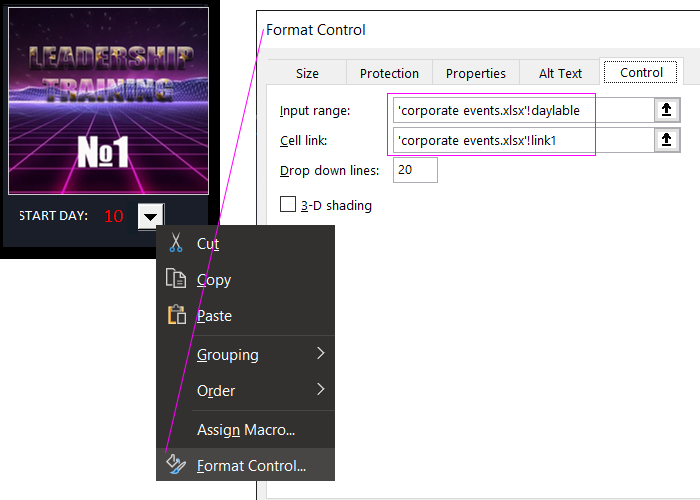
С помощью переключателя в нижнем правом углу третьего блока (в виде красной круглой кнопки) можно отключить/включить отображение даты как вертикальной полосы на графике, так и красной обводки числа на визуальном календаре.
Ниже находятся 4 блока сводки отчетов по основным ключевым показателям с вышеупомянутым переключателем между ними:
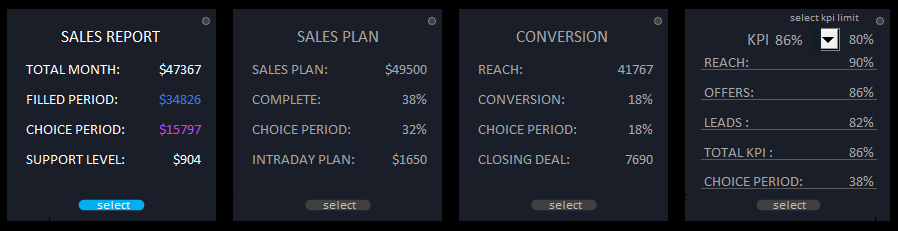
Каждый отчет имеет свою круглую кнопку переключателя в верхнем правом углу для отображения вспомогательных объектов на главном графике. Это удобно для детального анализа по инструментам визуализации данных:
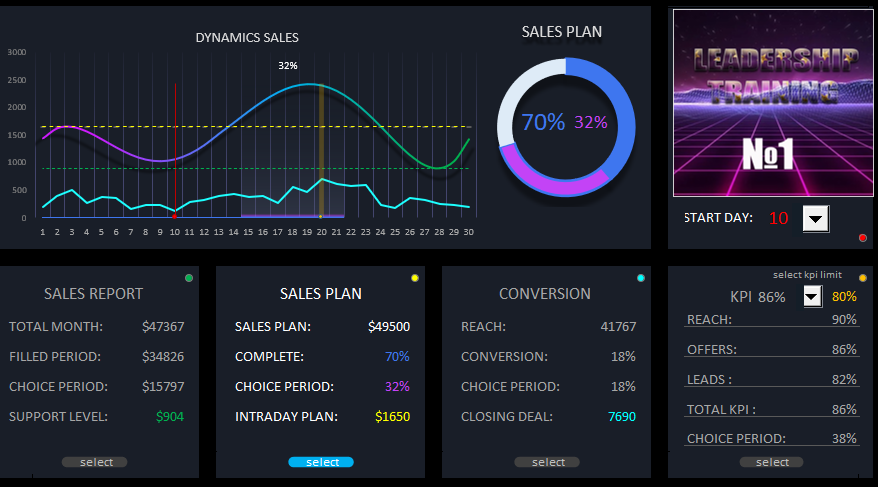
Как видно на рисунке при переключении между отчетами изменяется функция правой части главного центрального блока. Теперь диаграмма визуализирует проценты выполнения планов продаж. А именно в период с 1-21 было выполнено 70% месячного плана продаж. Для детального анализа выбран период с 15-21 в нем 32% выполнения месячного плана по продажам. Ежедневный план продаж находится на уровне $1650.
Чтобы не нагружать визуализацию данных большим количеством информации одновременно, можно выборочно отключать их переключателями в верхнем правом углу каждого блока со соответствующим цветом.
Каждый из 4-х блоков соответствует 4-м показателям обусловленных выше в ТЗ (Техническом Задании). Но последний блок KPI следует рассмотреть более детально.
Как планировать KPI для персонала предприятия?
Перед тем как рассчитать показатель KPI (Key Performance Indicators) кратко напомним об его главном предназначении. Для этого дадим ответ на простой вопрос: зачем нужен KPI если есть план продаж? Все очень просто – нет более лживой отчетности о продажах чем в деньгах. Например, рост продаж может быть искусственно раздут как финансовый пузырь. Для этого могут быть задействованы все вспомогательные инструменты торговли:
- скидки;
- рассрочка;
- товарное кредитование;
- бесплатная доставка и др.
В результате план продаж выполнен, выручка растет. НО! Уже в среднесрочной перспективе снижается прибыль, снижаются оборотные средства, растет дебиторская задолженность и возвраты просроченных товаров.
Поэтому так важно использовать KPI, который нацелен не на денежные суммы в результате продаж, а на результаты выполнения задач, поставленных перед сотрудниками компании. Например, составление и распространение предложений потенциальным клиентам по определенным каналам взаимосвязи, проведение опросов, выполнение взаимодействий, проведение консультаций и презентаций для целевой аудитории и другие подобного рода ключевые задачи, непосредственно влияющих на эффективность деятельности предприятия.
Полезный совет! Финансовые философы, выступающие на корпоративных мероприятиях, также рекомендуют фокусироваться не на результатах и конечных целях, а на конкретных действиях ведущих к достижениям целевых результатов. Планомерное сегментирование задач на подзадачи, сохранение последовательности выполнения действий и т.д.
Заработная оплата должна состоять из двух частей:
- Ежемесячнй оклад.
- Премия KPI двух уровней:
- коэффициент нижнего уровня премирования до 100% выполнения плана по KPI – в таком случае премия будет начислена с понижающим коэффициентом (например, при 80% выполнения плана по ключевому показателю выплачивается 80% премии, 70% плана = 70% премии, а меньше 70-ти % премия не выплачивается вообще);
- коэффициент верхнего уровня премирования свыше 100% - премия будет начислена с повышающим коэффициентом (например, 110% перевыполнение плана = 110% премии и максимальный предельный уровень премии 120%).
Обратите внимание! На 4-ом блоке можно управлять уровнями нижних пределов KPI. В данном примере нижний уровень предела премирования установлен на 80%. То есть при выполнении меньше 80% процентов общего плана KPI премия не выплачивается, а только лишь оклад. Нижний уровень при необходимости можно динамически изменять прямо на дюшбаре. С помощью интерактивного элемента управления выпадающий список. Также на графике оранжевым цветом вертикальной линией отмечен день, когда был достигнут уровень нижнего предела премирования KPI. А конкретно 20-го числа в текущем месяце:
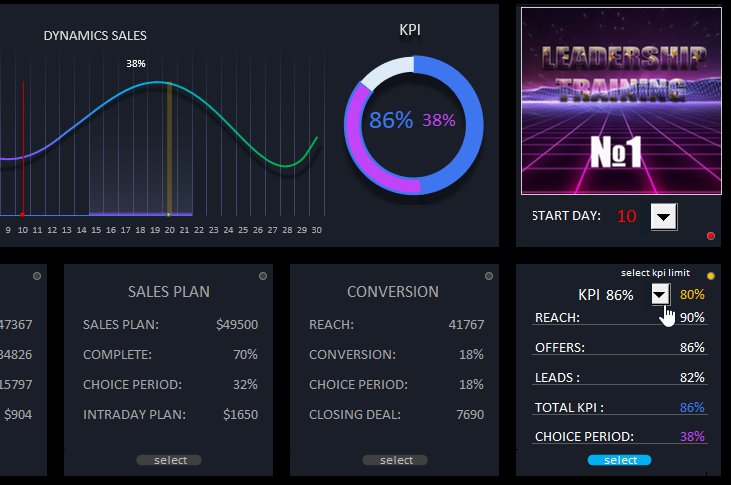
Это весьма юзабильно использовать для финансового анализа и планирования стратегии вознаграждения персонала при тех или иных сложившихся условиях.
Полезный совет! На практике не рекомендуется использовать больше, чем 3 ключевых показателя для составления планов по KPI.
Стоит отметить, что при составлении планов по KPI начисление бонусов за выполнение можно выводить усредненный KPI (как в данном примере). Или отдельно указать по каждому ключевому показателю свои уровни нижних приделов и коэффициенты премирования как для понижающего, так и повышающего уровня премирования.
Детальный визуальный анализ за выбранный период данных
В самом низу дашборда находятся еще 2 блока, где детально отображаются показатели внутри выбранного периода данных текущего месяца:
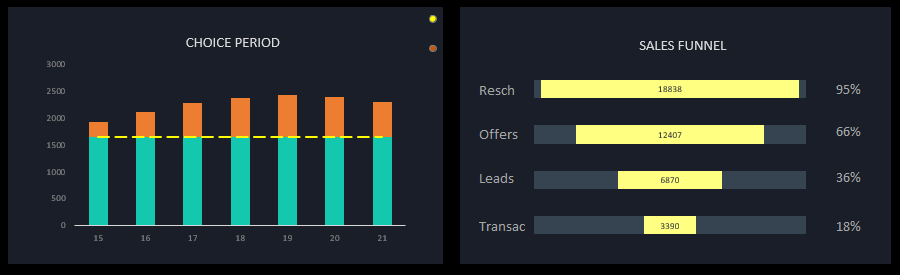
Слева (CHOICE PERIOD) представленные данные по продажам. Уровень ежедневных планов продаж и их перевыполнение.
Справа (SALES FUNNEL) можно детально рассмотреть схему конверсии по воронке продаж с относительными показателями на прохождении каждого этапа воронки. Также только по выбранному периоду.
Стоит отметить, что диапазон периода для выборки данных может охватывать целый месяц. Поэтому эти же два блока могут быть применимы и для общего анализа за текущий месяц.
Все блоки гармонично сочетаются в одну большую картинку визуализации данных на дашборде Excel:
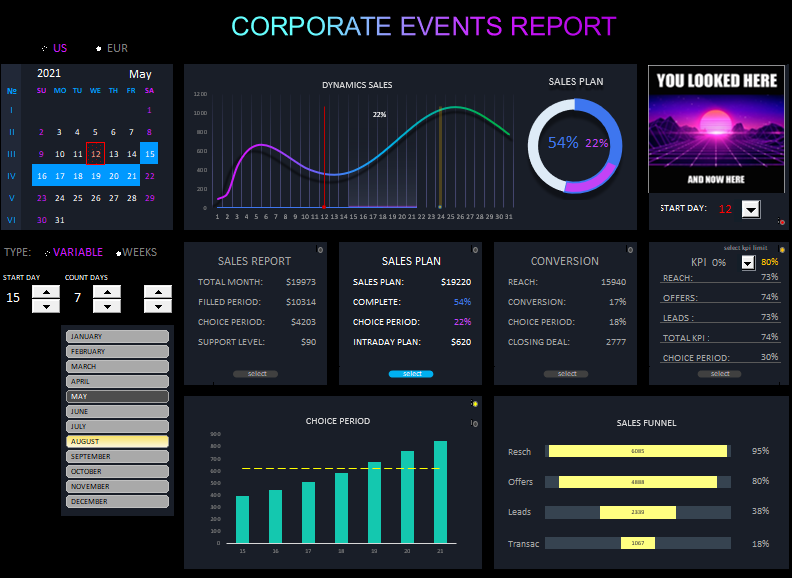
 Скачать план корпоративных мероприятий по KPI в Excel
Скачать план корпоративных мероприятий по KPI в Excel
Иза своей функциональности данный шаблон визуализации данных существенно снизил свою универсальность практического применения. Не все его функции походят для большинства предприятий, но его вполне можно использовать в качестве Технического Задания (ТЗ) для похожих будущих проектов на Power BI и других средах разработки визуализации. Без ТЗ результат ХЗ! Данный пример не содержит макросов, он без защитных паролей и предоставлен к свободному использованию для любых целей. Вы можете изменять и улучшать шаблон под свои потребности. Исходные данные по традиции заполняются на отдельном листе «Data».
